La procédure standard d'exposition des paramètres consiste à sélectionner un paramètre dans la colonne de gauche, à définir les paramètres dans la partie inférieure de la boîte de dialogue, puis à cliquer sur Ajouter.
Pour un exemple d'utilisation de l'option Exposer les paramètres, reportez-vous à la rubrique Didacticiel de démarrage rapide relatif à la manipulation avancée des données.
Interface
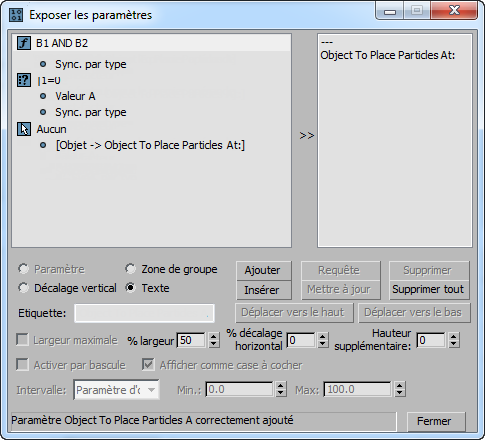
- [type de commande]
- Les boutons radio situés au-dessus du champ Etiquette permettent de définir de manière explicite le type de commande à exposer. Les boutons radio disponibles varient selon le type de commande sélectionné dans la liste. Les choix sont les suivants :
- Paramètre
- Zone de groupe
- Décalage vertical
- Texte
- Etiquette
- Nom que le paramètre exposé portera dans l'interface utilisateur de l'opérateur dans la vue particule.
- Largeur maximale
- S'applique aux commandes de type liste déroulante et bouton. Lorsque cette option est activée, elle crée un cadre pour la commande au lieu d'une étiquette de texte sur le côté gauche.
- % largeur
- Définit la taille horizontale du paramètre en fonction de la largeur du panneau déroulant Paramètres.
- % décalage horizontal
- Distance entre le paramètre et le côté droit du panneau déroulant. Dans certains cas, vous devrez ajuster les valeurs % largeur et % décalage horizontal après l'exposition du paramètre.
- Hauteur supplémentaire
- Ajoute une distance verticale, en pixels, entre le paramètre et celui qui le suit.
- Activer par bascule
-
Le sous-opérateur Basculer peut transmettre un flux de données parmi plusieurs flux en entrée, en fonction de sa valeur Entrée active. Il se peut que certaines valeurs exposées proviennent d'autres données, en amont. Dans ce cas, si, en raison de la valeur Entrée active, les données proviennent d'un autre flux, le paramètre exposé n'est pas utilisé. Pour plus de clarté, vous pouvez donc le griser. Pour informer l'interface utilisateur de cette situation, vous pouvez activer Activer par bascule. Ensuite, après avoir cliqué sur le bouton Ajouter, l'utilisateur est invité à choisir un sous-opérateur Bascule.
- Afficher comme case à cocher
- Permet de choisir la façon d'exposer l'entrée active d'un sous-opérateur Bascule. Cette option est disponible uniquement si le sous-opérateur Bascule comporte deux entrées. Dans ce cas, lorsque l'option est activée (par défaut), la commande s'affiche sous la forme d'une case à cocher. Lorsque l'option est désactivée, la commande apparaît sous la forme d'une liste déroulante.
Reportez-vous également à l'option Largeur maximale, ci-dessus.
- Intervalle
- Choisissez le type d'intervalle :
- Aucun : intervalle illimité
- Paramètre d'origine : tel que spécifié par les paramètres de la fenêtre de données
- Personnalisé : permet de définir l'intervalle de manière explicite, en utilisant les paramètres Min. et Max. (voir ci-dessous).
- Min/Max
-
Lorsque l'option Intervalle est définie sur Personnalisé, utilisez ce paramètre pour définir les valeurs minimale et maximale de l'intervalle.
- Ajouter
- Expose le paramètre. Cliquez sur Ajouter pour placer le paramètre sélectionné dans la colonne de gauche à la fin de la liste de la colonne de droite et dans le groupe de fonctions Paramètres, avec les réglages spécifiés. Remarque : Dès qu'un premier paramètre a été ajouté, une entrée "---" s'affiche automatiquement au début de la liste. Cette entrée représente une ligne vide au-dessus du paramètre le plus haut dans la liste.
- Requête
- Met à jour les réglages de la boîte de dialogue avec les valeurs du paramètre sélectionné dans la colonne de droite.
- Supprimer
- Supprime le paramètre sélectionné dans la colonne de droite.
- Déplacer vers le haut
- Déplace d'une position vers le haut le paramètre sélectionné dans la colonne de droite.
- Insérer
- Ajoute le paramètre au-dessus du paramètre sélectionné dans la liste, plutôt qu'à la fin.
- Mettre à jour
- Actualise le paramètre sélectionné dans la liste de droite avec les réglages courants. Pour utiliser cette option, mettez un paramètre en surbrillance, cliquez au besoin sur le bouton Requête pour obtenir les réglages courants, modifiez ces réglages, puis cliquez sur Mettre à jour.
- Supprimer tout
- Efface la colonne de droite et supprime le panneau déroulant Paramètres.
- Déplacer vers le bas
- Déplace d'une position vers le bas le paramètre sélectionné dans la colonne de droite.